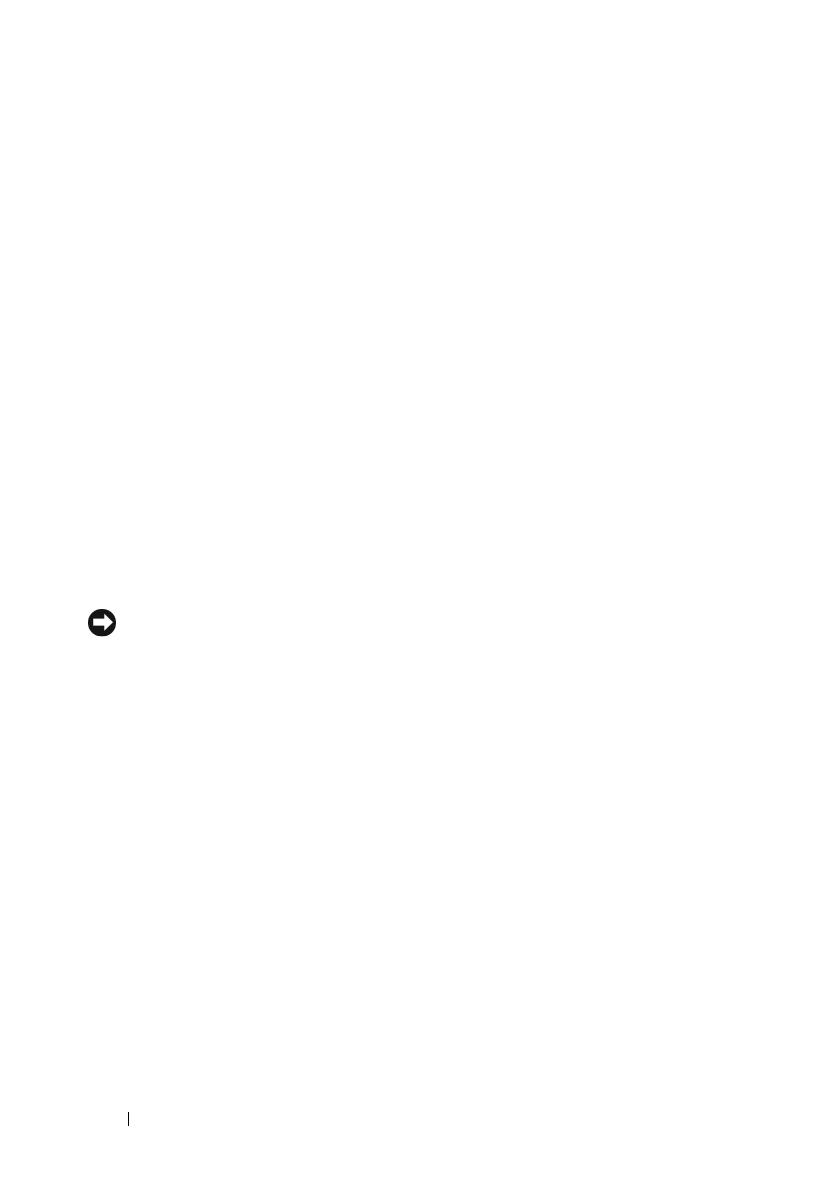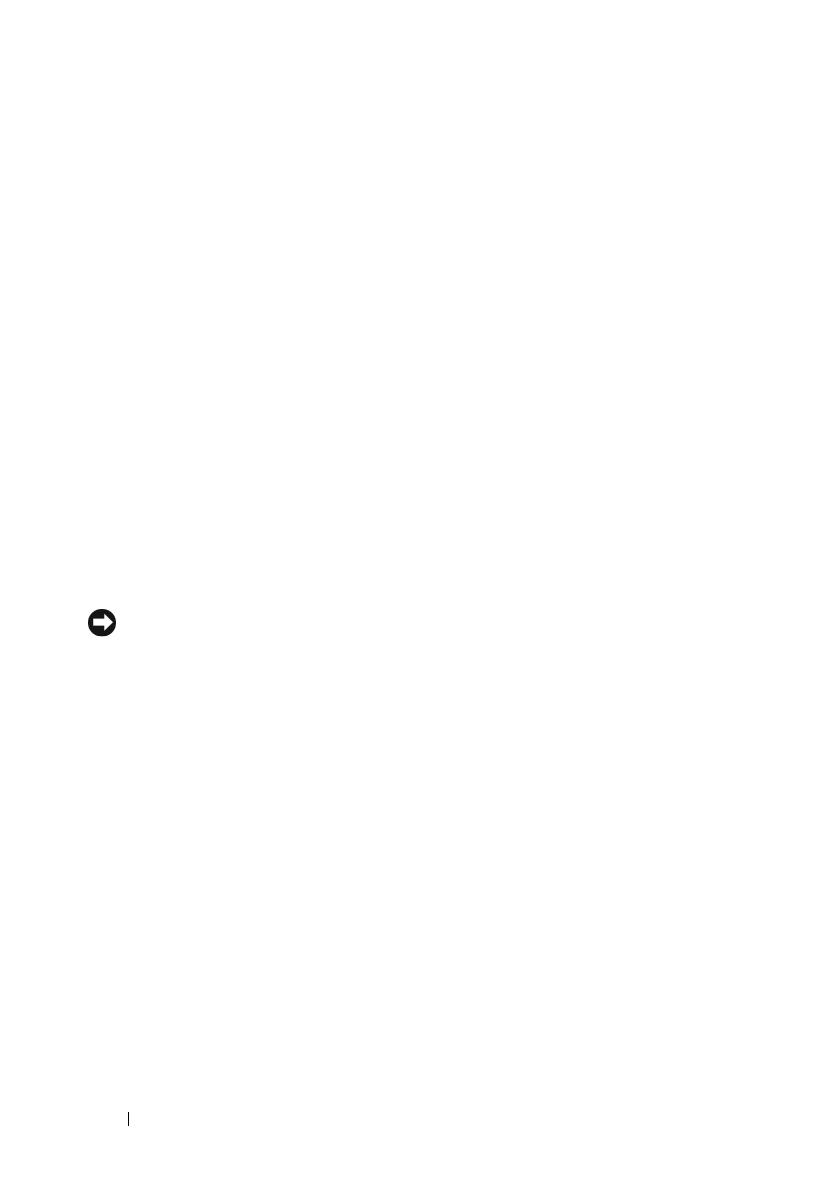
68 Base per supporti multimediali
Reinserimento dell'unità per supporti
multimediali nella base per supporti multimediali
1
Far scorrere l'unità per supporti multimediali nella base per supporti
multimediali.
2
Riposizionare sulla base per supporti multimediali la vite che fissa l'unità
per supporti multimediali.
Connessione e disconnessione di unità esterne
• Per connettere un'unità esterna, ad esempio un'unità CD, CD-RW o
DVD/CD-RW mentre il computer è spento, collegare il cavo dell'unità
al connettore USB sulla base multimediale (vedere “Retro del computer”
a pagina 64).
• Per disconnettere un'unità esterna mentre il computer è spento, estrarre
il cavo dell'unità dal connettore USB.
• Per connettere e disconnettere unità mentre il computer è acceso, vedere
“Scambio di unità esterne mentre il computer è acceso” a pagina 68.
AVVISO: Per evitare danni a unità esterne, riporle in un luogo sicuro e asciutto
quando non sono connesse al computer. Non fare pressione su di esse,
né posizionare oggetti pesanti su di esse mentre non sono in uso.
Scambio di unità esterne mentre il computer
è acceso
1
Fare doppio clic sull'icona
Scollegamento o rimozione di una periferica
hardware
nella barra delle applicazioni di Windows.
2
Fare clic sull'unità da estrarre.
3
Estrarre il cavo dell'unità dal connettore USB.
4
Connettere la nuova unità inserendone il cavo nel connettore USB.
Il sistema operativo riconoscerà la nuova unità.
Se necessario, immettere la password per sbloccare il computer.
book.book Page 68 Saturday, August 2, 2008 9:52 AM